- Del 1. Hur man redigerar bakgrunden till ett foto på iPhone Photos App
- Del 2. Hur man redigerar bakgrunden till ett foto på iPhone Online
- Del 3. Hur man redigerar bakgrunden till ett foto på iPhone genom en app från tredje part
- Del 4. Bonustips - Fotoredigeringsprogram du inte får missa
- Del 5. Vanliga frågor om hur man redigerar bakgrunden till ett foto på iPhone
- Konvertera AVCHD till MP4
- Konvertera MP4 till WAV
- Konvertera MP4 till WebM
- Konvertera MPG till MP4
- Konvertera SWF till MP4
- Konvertera MP4 till OGG
- Konvertera VOB till MP4
- Konvertera M3U8 till MP4
- Konvertera MP4 till MPEG
- Bädda in undertexter i MP4
- MP4-delare
- Ta bort ljudet från MP4
- Konvertera 3GP-videor till MP4
- Redigera MP4-filer
- Konvertera AVI till MP4
- Konvertera MOD till MP4
- Konvertera MP4 till MKV
- Konvertera WMA till MP4
- Konvertera MP4 till WMV
Korrigera lägen för att redigera bakgrund av foto på iPhone
 Postat av Lisa Ou / 02 jan 2024 16:00
Postat av Lisa Ou / 02 jan 2024 16:00God dag! Kan någon informera mig om hur man lägger till en bakgrund till ett foto på iPhone efter att jag tagit bort originalet? Jag tog en bild på mig själv i arbetssyfte, men jag behöver bildbakgrunden för att vara renare och få den att se mer formell ut. Snälla hjälp mig att ändra det ordentligt. Jag skulle djupt uppskatta om du kunde dela med dig av en metod eller riktlinje. Tack på förhand!
Välkommen, och vi är glada att du har valt den här artikeln för att åtgärda problemet med din fotobakgrund. Om du utforskar webben och söker efter information om detta kommer många appar och program att avslöjas på olika plattformar eller webbplatser. Du kan dock inte förvänta dig att alla ska fungera; vissa misstänker till och med att du kommer att överväga att använda dem.
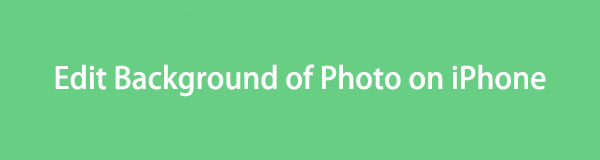
Video Converter Ultimate är den bästa programvara för video- och ljudkonvertering som kan konvertera MPG / MPEG till MP4 med snabb hastighet och hög bild / ljudkvalitet.
- Konvertera alla video / ljud som MPG, MP4, MOV, AVI, FLV, MP3, etc.
- Stöd 1080p / 720p HD- och 4K UHD-videokonvertering.
- Kraftfulla redigeringsfunktioner som Trim, beskär, rotera, effekter, förbättra, 3D och mer.
Den goda nyheten är att dina frustrationer angående det här fallet är över. Gör dig redo, eftersom det här inlägget kommer att ge dig de korrekta procedurerna för att redigera bakgrunden på ett foto på din iPhone. På så sätt kan du använda dem för att redigera dig själv på en bättre plats eller inställning, som är renare, snyggare eller till och med i en vit bakgrund. Den inkluderade informationen för varje kommer också att vara till hjälp.

Guide Lista
- Del 1. Hur man redigerar bakgrunden till ett foto på iPhone Photos App
- Del 2. Hur man redigerar bakgrunden till ett foto på iPhone Online
- Del 3. Hur man redigerar bakgrunden till ett foto på iPhone genom en app från tredje part
- Del 4. Bonustips - Fotoredigeringsprogram du inte får missa
- Del 5. Vanliga frågor om hur man redigerar bakgrunden till ett foto på iPhone
Del 1. Hur man redigerar bakgrunden till ett foto på iPhone Photos App
Foto-appen är det perfekta sättet att redigera en fotobakgrund för grundläggande användning. Om du bara behöver ändra den till en vit bakgrund är iPhones inbyggda funktion den mest grundläggande processen du kan navigera. Det kräver inte installation eller har några komplexa krav. Du måste bara utföra den enkla angivna proceduren för att framgångsrikt redigera ditt fotos bakgrund. Den här inbyggda funktionen är dock endast tillgänglig på iOS 16 och senare versioner.
Tänk på de outmanande stegen nedan för att förstå hur du lägger till en vit bakgrund till fotot på iPhone Photos-appen:
steg 1Visa Bilder app-gränssnittet på din iPhone-skärm och sedan i ditt fotobibliotek, hitta och välj bilden du vill redigera bakgrunden till. Fotot kommer att visas i helskärm, så tryck länge på bildens huvudinnehåll tills du kan dra det.
steg 2När du har dragit och greppat ditt valda material på bilden, använd din andra hand för att trycka på skärmen och återgå till föregående gränssnitt. Släpp sedan innehållet du tog för att spara det som en separat fil med vit bakgrund.
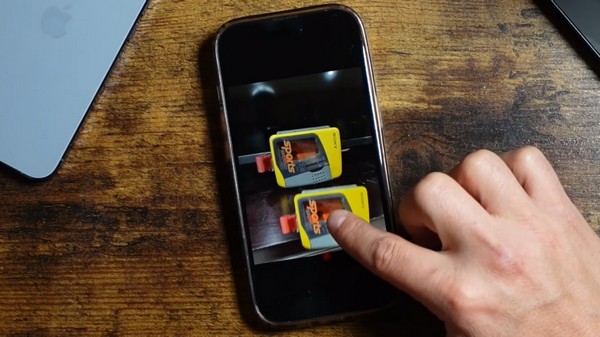
Bortsett från det faktum att den här metoden endast är begränsad till användare av iOS 16 och nyare versioner, är din bakgrundsredigering också begränsad till vit. Således, om du föredrar andra bakgrundsbilder än vita, skulle det vara bättre att kolla in nästa delar.
Del 2. Hur man redigerar bakgrunden till ett foto på iPhone Online
PhotoRoom Background Remover är bland de ledande onlineprogrammen för redigering eller ta bort bakgrunden på ett foto. Du kan komma åt dess webbplats på din iPhone eller dators webbläsare, så det spelar ingen roll om du föredrar att redigera på någon av enheterna. Dess online-gränssnitt är också rent, så att du snabbt kan identifiera vilka knappar eller alternativ du ska trycka på för att navigera i processen. Men vad du kan tycka är nackdel är att det inte är helt gratis. Du måste köpa ett abonnemang för att få tillgång till de andra funktionerna och ha fler fotobakgrundsalternativ.
Imitera de säkra riktlinjerna nedan för att förstå hur du byter bakgrundsfoto på iPhone online:
steg 1Gå till PhotoRoom Bakgrundsborttagare och klicka sedan på Börja från ett foto fliken på mittskärmen. Välj ditt foto att ladda upp på sidan när dina iPhone-filer visas. Alternativt kan du dra den till den avsedda rutan.
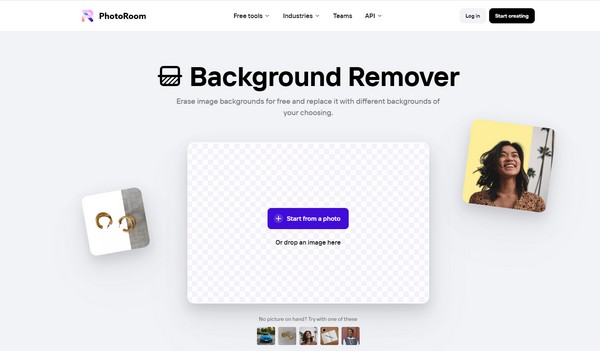
steg 2Välj på nästa sida Redigera gratis för att se tillgängliga bakgrunder och redigeringsfunktioner. Gå sedan till Bakgrund och välj den du vill ändra bilden till. Klicka slutligen Download för att spara den nyligen redigerade bilden.
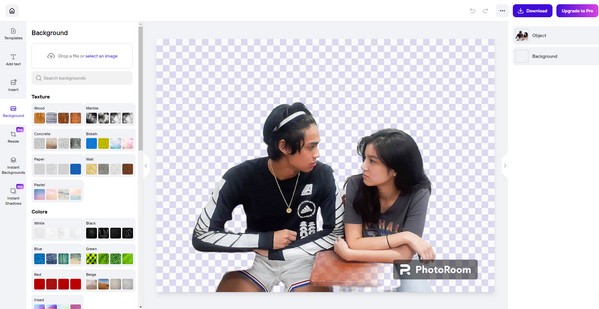
Video Converter Ultimate är den bästa programvara för video- och ljudkonvertering som kan konvertera MPG / MPEG till MP4 med snabb hastighet och hög bild / ljudkvalitet.
- Konvertera alla video / ljud som MPG, MP4, MOV, AVI, FLV, MP3, etc.
- Stöd 1080p / 720p HD- och 4K UHD-videokonvertering.
- Kraftfulla redigeringsfunktioner som Trim, beskär, rotera, effekter, förbättra, 3D och mer.
Del 3. Hur man redigerar bakgrunden till ett foto på iPhone genom en app från tredje part
Att installera en tredjepartsapp på iPhone är också en populär teknik för att ändra eller redigera ett fotos bakgrund. Ett exempel på en effektiv app är Youcam Perfect. Det är en funktionell fotoredigerare som stöder snabb bakgrundsredigering. Med den här appen behöver du inte spåra bildens bakgrund manuellt för att markera och ändra den. Appen kan enkelt upptäcka det, så att du bara kan trycka på några få alternativ för att redigera bakgrunden effektivt.
Agera enligt den bekymmersfria proceduren nedan för att använda Youcam Perfect-appen för att ändra bakgrunden för ett foto på iPhone:
steg 1Installera Youcam Perfect på App Store och starta den för att konfigurera och visa fotoredigeringsprogrammet på din iPhone-skärm.
steg 2När du är klar, flytta till Bakgrund avsnitt och tryck sedan på Ändra bakgrund. Därifrån väljer du från de tillgängliga bakgrunderna för att ändra den på ditt foto.
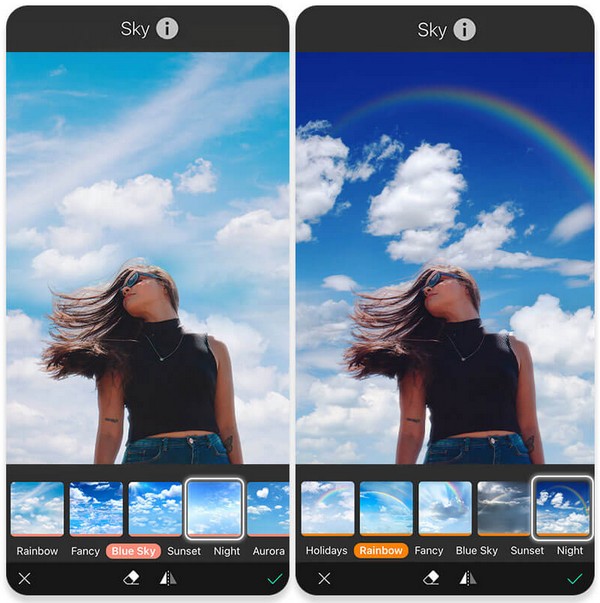
Del 4. Bonustips - Fotoredigeringsprogram du inte får missa
Du kanske också vill överväga att göra ett fotokollage senare, så här är FoneLab Video Converter Ultimate för att hjälpa dig att förbereda dig. Detta program har omfattande redigeringsfunktioner som enkelt kan förbättras ditt fotokollage. Det låter dig också skapa en MV eller redigera videor, som kan förbättras med olika teman. Verktygets videoredigeringsfunktioner inkluderar en videotrimmer, förstärkare, cropper, merger och mer.
Video Converter Ultimate är den bästa programvara för video- och ljudkonvertering som kan konvertera MPG / MPEG till MP4 med snabb hastighet och hög bild / ljudkvalitet.
- Konvertera alla video / ljud som MPG, MP4, MOV, AVI, FLV, MP3, etc.
- Stöd 1080p / 720p HD- och 4K UHD-videokonvertering.
- Kraftfulla redigeringsfunktioner som Trim, beskär, rotera, effekter, förbättra, 3D och mer.
Under tiden, förutom att göra fotocollage och videoredigering, kan FoneLab Video Converter Ultimate också konvertera dina filer till nästan alla format, precis som namnet antyder. Dessutom, dess ytterligare funktioner, såsom videokompressor, ljudkompressor, GIF-tillverkare, bildomvandlare, borttagning av videovattenstämpel, etc., kan vara till hjälp för dina mediefiler om du plötsligt skulle behöva dem senare.
Bestäm den enkla processen nedan som ett exempel för att göra fotocollage med FoneLab Video Converter Ultimate:
steg 1Installera FoneLab Video Converter Ultimate genom programfilen du får efter att du klickat Gratis nedladdning på dess officiella sida. Hantera installationen snabbt så att du kan köra fotoredigeraren efteråt.

steg 2Fortsätt omedelbart till Collage avsnitt när programmets initiala gränssnitt materialiseras. Olika redigeringsfunktioner är tillgängliga därifrån, så välj den du vill använda på dina bilder för att skapa ett vackert collage.
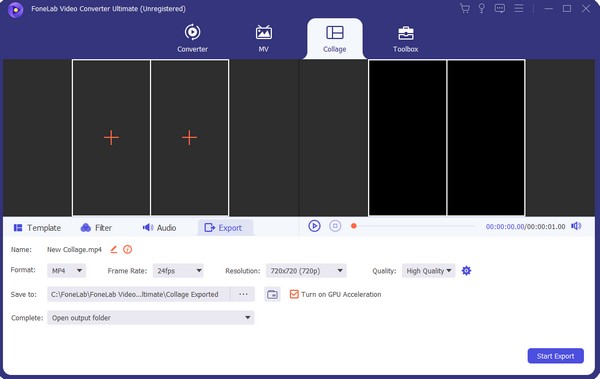
steg 3När du är klar, fortsätt till Exportera sektionen för att välja önskade utdataval. Klicka slutligen Starta Export.
Video Converter Ultimate är den bästa programvara för video- och ljudkonvertering som kan konvertera MPG / MPEG till MP4 med snabb hastighet och hög bild / ljudkvalitet.
- Konvertera alla video / ljud som MPG, MP4, MOV, AVI, FLV, MP3, etc.
- Stöd 1080p / 720p HD- och 4K UHD-videokonvertering.
- Kraftfulla redigeringsfunktioner som Trim, beskär, rotera, effekter, förbättra, 3D och mer.
Del 5. Vanliga frågor om hur man redigerar bakgrunden till ett foto på iPhone
1. Kan du göra bakgrunden på ett foto suddig på iPhone?
Jo det kan du. Det kan göras i appen Foton när du redigerar ett foto. Använd helt enkelt skjutreglaget för djupkontroll på redigeringsskärmen för att sudda ut bilden.
2. Vilken är den bästa fotobakgrundsredigeraren?
Om du väljer från alternativen i den här artikeln, onlineverktyget Fotorum är den mest rekommenderade. Den erbjuder olika bakgrunder som du kan använda på ditt foto och är tillgänglig på din iPhone och datorwebbläsare.
Det är ett nöje att du litar på de tekniker för bakgrundsredigering som vi föreslog ovan. Du kommer att upptäcka mer tillförlitliga riktlinjer som denna på FoneLab Video Converter Ultimate plats.
Video Converter Ultimate är den bästa programvara för video- och ljudkonvertering som kan konvertera MPG / MPEG till MP4 med snabb hastighet och hög bild / ljudkvalitet.
- Konvertera alla video / ljud som MPG, MP4, MOV, AVI, FLV, MP3, etc.
- Stöd 1080p / 720p HD- och 4K UHD-videokonvertering.
- Kraftfulla redigeringsfunktioner som Trim, beskär, rotera, effekter, förbättra, 3D och mer.
